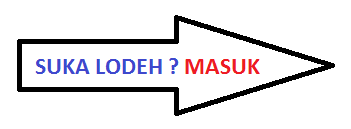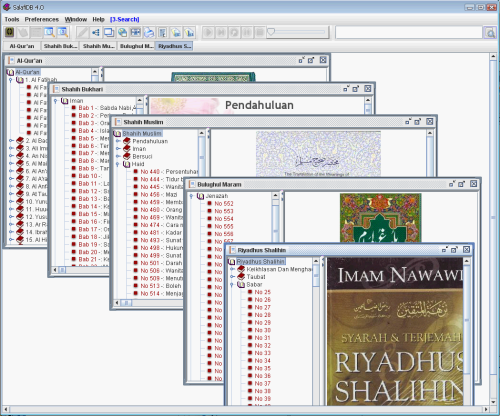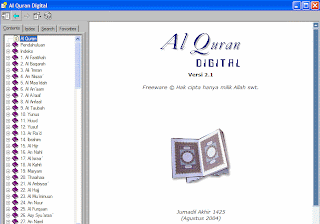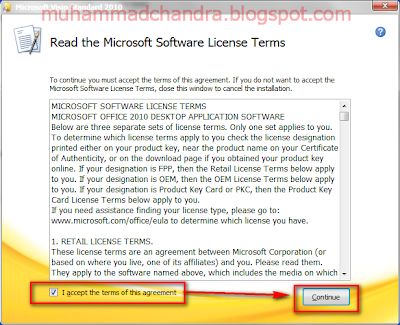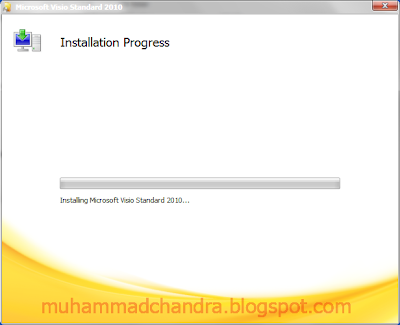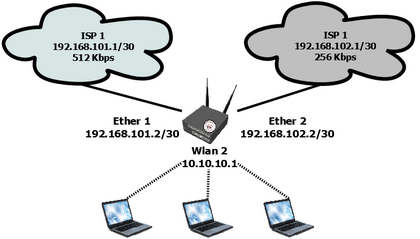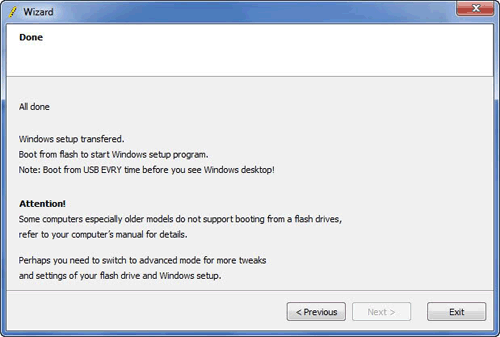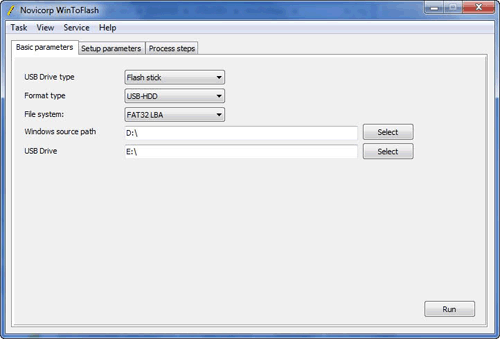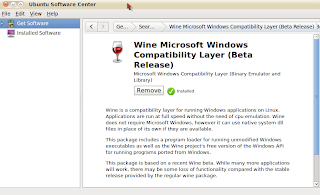Apa sih root itu ? yang sudah terbiasa dengan system operasi berbasis linux tentu sudah familier dengan istilah root, root atau kadang di sebut superuser bisa di katakan account yang mempunyai kekuasaan penuh pada system operasi berbasis linux, artinya root mempunyai hak akses penuh untuk merubah, menambah, menghapus bahkan merusak system.
Sedangkan Nge-root sendiri artinya adalah usaha untuk merubah user biasa agar bisa menjadi superuser atau root.
Disini saya akan berbagi cara nge-root android phone, kali ini saya akan mencoba nge-root samsung android mini yang saya punya.
Disini saya akan berbagi cara nge-root android phone, kali ini saya akan mencoba nge-root samsung android mini yang saya punya.
Yang perlu di persiapkan adalah:
- Komputer tentunya , tidak mungkinkan mau pakek kalkulator hehe, kebetulan os yang saya pergunakan menggunakan windows xp
- Jika anda menggunakan windows xp pastikan windows anda sudah terinstall Microsoft .NET Framework 2.0+ , microsoft .NET framework 4.0 disertakan di cd kies atau anda bisa donwload disini , jika anda menggunakan windows vista atau windows 7 anda tidak perlu lagi install, sudah tersedia native.
- Kabel data/mikro usb , kalau dalam paket pembelian samsung galaxy mini tidak di sertakan, anda bisa menggunakan mikro usb punya nokia, atau handphone lainnya yang penting mikro usb lah.
- Install software kies nya terlebih dahulu, software ini ada di sertakan dalam paket pembelian samsung android.
- Pastikan batrei terisi penuh.
- Pastikan sd card anda dalam kondisi unmount.
- Donwload software bantu untuk nge-root, kita akan menggunakan software bantu SuperOneClick bisa anda download DISINI
Kalau persiapan di atas sudah di lakukan kita lanjut langkah-langkahnya.
- Setting android ke adb mode masuk ke setting > Applications > Development > Centang USB debugging.
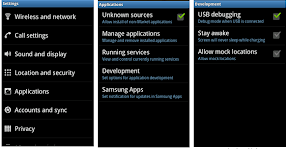
android usb debugging - Pasang / Colok hp ke komputer , tunggu sampai install driver nya selesai.
- Jalankan file SuperOneClick.exe yang sudah di dowload tadi, setelah terbuka klik root , tunggu sampai selesai.
Oke droids sekarang anda sudah bisa melepas kabel mikro usb, lihat di android anda kalau sudah ada aplikasi bernama superuser dengan gambar tengkorak berarti anda sudah berhasil nge-root android anda, jika tidak muncul coba restart handphone anda.
Cara ini tidak hanya untuk handphone android samsung galaxy mini, tapi juga bisa di gunakan untuk merk yang lain. untuk lebih jelasnya android apa saja yang bisa di root dengan cara ini anda bisa langsung menuju kesini
Kalau masih kurang paham juga bisa di simak video di bawah ini.
FAQ :
Q: Apakah semua android phone perlu di root?
A: Tidak, tergantung kebutuhan saja, yang belum mengerti betul tentang android tidak di sarankan.
Q: Apa manfaat kalau android kita di root ?
A: Agar kita bisa bebas memodifikasi sistem nya, contoh
- Hapus-hapus aplikasi bawaan dari hape untuk menghemat memori internal.
- Memindahkan aplikasi yang hanya bisa disimpan di internal memory ke SD card, sehingga internal memory bisa lebih longgar.
- Kita bisa install aplikasi yang membutuhkan akses root.
Q: Apakah rooting dapat menghilangkan garansi ?
A: YA
Q: Apa bisa dikembalikan ke unroot lagi?
A: Bisa
Q: Apa resikonya.
A: Dari berbagai sumber ada yang bilang kalau nge-root android bisa menghilangkan garansi, ada juga sih yang bilang tidak ada pengaruh, kalau saja bisa menghilangkan garansi tinggal di unroot lagi kan.
Catatan: Saya tidak bertanggung jawab jika android anda rusak, gagal rooting, garansi hilang, mati total, karena mengikuti cara ini resiko anda tanggung sendiri.